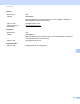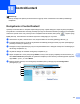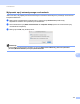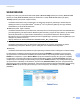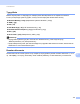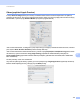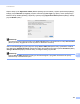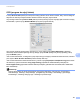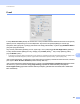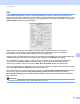Software User's Guide
Table Of Contents
- INSTRUKCJA OPROGRAMOWANIA
- Spis Treści
- Sekcja I: Przyciski urządzenia
- Sekcja II: Windows®
- 2 Drukowanie
- Korzystanie ze sterownika drukarki Brother
- Drukowanie dokumentu
- Druk dwustronny
- Jednoczesne skanowanie, drukowanie i faksowanie
- Ustawienia sterownika drukarki
- Uzyskiwanie dostępu do ustawień sterownika drukarki
- Funkcje w sterowniku drukarki systemu Windows®
- Zakładka podstawowa
- Zakładka Ustawienia Zaawansowane
- Karta Akcesoria
- Wsparcie
- Funkcje sterownika drukarki BR-Script 3(emulacja języka PostScript® 3™)
- Status Monitor
- 3 Skanowanie
- Skanowanie dokumentu za pomocą sterownika TWAIN
- Skanowanie dokumentu za pomocą sterownika WIA (Windows® XP/Windows Vista®/Windows® 7)
- Skanowanie dokumentu za pomocą sterownika WIA (Windows Photo Gallery oraz Faksowanie i skanowanie w systemie Windows)
- Korzystanie z oprogramowania ScanSoft™ PaperPort™ 12SE z funkcją OCR firmy NUANCE™
- Wyświetlanie elementów
- Organizowanie elementów w folderach
- Szybkie łącza do innych aplikacji
- Oprogramowanie ScanSoft™ PaperPort™ 12SE z funkcją OCR umożliwia konwertowanie tekstu zapisanego w formie obrazu na tekst edytowalny
- Import elementów z innych aplikacji
- Eksport elementów do innych aplikacji
- Odinstalowywanie aplikacji ScanSoft™ PaperPort™ 12SE z funkcją OCR
- 4 ControlCenter4
- Wprowadzenie
- Korzystanie z narzędzia ControlCenter4 w trybie domowym
- Karta Skanowanie
- Karta PC-FAX (modele MFC-9460CDN, MFC-9465CDN i MFC-9970CDW)
- Karta Ustawienia urządzenia
- Karta Obsługa
- Korzystanie z narzędzia ControlCenter4 w trybie zaawansowanym
- Karta Skanowanie
- Karta Kopiowanie PC
- Karta PC-FAX (modele MFC-9460CDN, MFC-9465CDN i MFC-9970CDW)
- Karta Ustawienia urządzenia
- Karta Obsługa
- Własna karta
- 5 Zdalna konfiguracja (modele MFC-9460CDN, MFC-9465CDN i MFC-9970CDW)
- 6 Oprogramowanie Brother PC-FAX (modele MFC-9460CDN, MFC-9465CDN i MFC-9970CDW)
- Wysyłanie faksów przy użyciu funkcji PC-FAX
- Książka adresowa
- Odbieranie faksów przy użyciu funkcji PC-FAX
- 7 Ustawienia zapory (dla użytkowników sieci)
- 2 Drukowanie
- Sekcja III: Apple Macintosh
- 8 Drukowanie i wysyłanie faksów
- Funkcje w sterowniku drukarki (Macintosh)
- Druk dwustronny
- Jednoczesne skanowanie, drukowanie i faksowanie
- Usuwanie sterownika drukarki w komputerach Macintosh
- Funkcje sterownika drukarki BR-Script 3(emulacja języka PostScript® 3™)
- Status Monitor
- Wysyłanie faksu (modele MFC-9460CDN, MFC-9465CDN i MFC-9970CDW)
- 9 Skanowanie
- 10 ControlCenter2
- 11 Zdalna konfiguracja
- 8 Drukowanie i wysyłanie faksów
- Sekcja IV: Używanie klawisza skanowania
- 12 Skanowanie (dla użytkowników kabla USB)
- 13 Skanowanie sieciowe
- Przed rozpoczęciem skanowania sieciowego
- Korzystanie z klawisza skanowania w sieci
- Skanowanie do e-mail
- Skanowanie do e-mail (serwer poczty e-mail; modele DCP-9270CDN, MFC-9460CDN, MFC-9465CDN oraz MFC-9970CDW)
- Skanowanie do obrazu
- Skanowanie do OCR
- Skanowanie do pliku
- Skanowanie do serwera FTP
- Skanowanie do sieci
- Konfiguracja nowego domyślnego ustawienia dla opcji Skanowanie do E-mail(Serwer e-mail, modele DCP-9270CDN i MFC-9970CDW)
- Ustawianie nowego domyślnego rozmiaru plików (dla opcji skanowania do serwera FTP i sieci) (Modele DCP-9055CDN, MFC-9460CDN i MFC-9465CDN)
- Indeks
- brother POL
ControlCenter2
177
10
SKANOWANIE 10
Dostępne są cztery przyciski skanowania dla aplikacji Scan to Image (Skanuj do obrazu), Scan to OCR
(Skanuj do OCR), Scan to E-mail (Skanuj do wiadomości e-mail) i Scan to File (Skanuj do pliku).
Image (Obraz) (Domyślnie: Apple Preview)
Umożliwia skanowanie strony bezpośrednio do dowolnego programu graficznego. Możesz wybrać
aplikację docelową, na przykład Adobe
®
Photoshop
®
lub inną dowolną aplikację do edycji obrazów,
zainstalowaną na komputerze Macintosh.
OCR (Domyślnie: Apple TextEdit)
Umożliwia skanowanie strony lub dokumentu, automatycznie uruchamia program OCR oraz wstawia tekst
(nie obraz graficzny) do edytora tekstu. Możesz wybrać docelowy program do edycji tekstu, np. Microsoft
®
Word lub jakikolwiek inny edytor tekstu zainstalowany na komputerze Macintosh. Na komputerze
Macintosh musi być zainstalowana aplikacja Presto! PageManager. Aplikacja Presto! PageManager jest
dostępna do pobrania ze strony
http://nj.newsoft.com.tw/download/brother/PM9SEinstaller_BR_multilang.dmg
E-mail (Wiadomość e-mail) (Domyślnie: domyślny program pocztowy)
Umożliwia skanowanie strony lub dokumentu bezpośrednio do programu pocztowego w postaci
standardowego załącznika. Możesz wybrać rodzaj pliku oraz rozdzielczość załącznika.
File (Plik)
Umożliwia skanowanie bezpośrednio do pliku dyskowego. Możesz zmienić rodzaj pliku i folder docelowy.
ControlCenter2 umożliwia konfigurację klawisza sprzętowego SKANUJ na urządzeniu oraz przycisku
oprogramowania ControlCenter2 dla każdej funkcji skanowania. Aby skonfigurować klawisz sprzętowy
SKANUJ na urządzeniu, wybierz Device Button (Przycisk urządzenia) (kliknij dany przycisk narzędzia
ControlCenter, trzymając jednocześnie wciśnięty klawisz Ctrl i wybierz opcję Device Button (Przycisk
urządzenia)) w menu konfiguracji dla każdego z przycisków SCAN (SKANUJ). Aby skonfigurować przycisk
oprogramowania w aplikacji ControlCenter2, wybierz kartę Software Button (Przycisk oprogramowania)
(kliknij dany przycisk narzędzia ControlCenter, trzymając jednocześ
nie wciśnięty klawisz Ctrl i wybierz opcję
Software Button (Przycisk oprogramowania)) w menu konfiguracji dla każdego z przycisków SCAN
(SKANUJ).